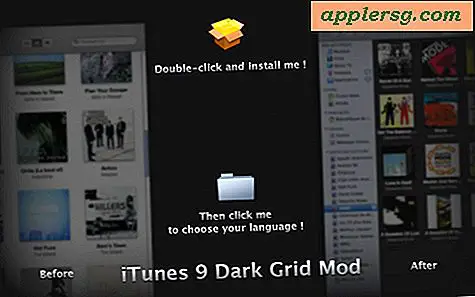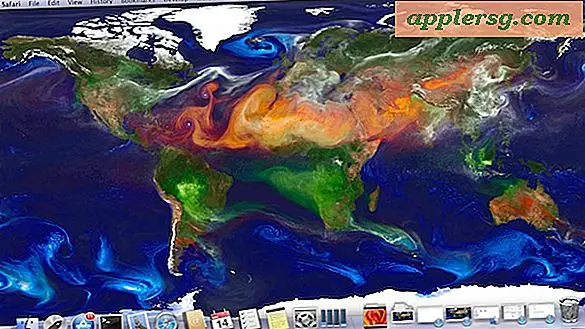Cara Mengubah Nama Folder Awal Pengguna di Mac OS
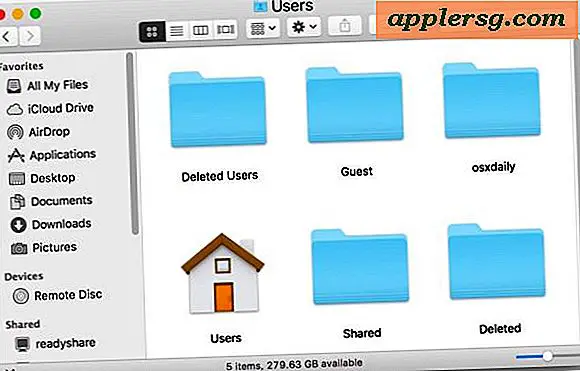
Beberapa pengguna Mac tingkat lanjut mungkin ingin mengubah nama folder direktori Home pengguna. Ini adalah skenario yang cukup tidak biasa yang biasanya hanya diperlukan untuk alasan yang sangat spesifik, apakah akun pengguna baru telah ditambahkan ke Mac, akun sedang digabung, pengguna mengubah nama mereka dan menambahkan akun pengguna baru tidak dimungkinkan untuk beberapa alasan, mengatasi konflik yang tidak biasa dengan nama direktori, atau untuk alasan spesifik lainnya yang hanya relevan untuk pengguna Mac tingkat lanjut.
Jangan mencoba mengubah folder home pengguna kecuali Anda memiliki alasan kuat untuk melakukannya dan Anda tahu persis apa yang Anda lakukan dan mengapa Anda melakukannya. Ini bukan tindakan yang bisa dianggap enteng karena potensi untuk segudang hal yang sangat salah. Ini relevan untuk pengguna Mac tingkat lanjut saja.
Peringatan : Cadangkan Mac dengan Time Machine atau metode cadangan pilihan Anda sebelum melakukan ini. Jika ada yang salah, akun pengguna tidak dapat diakses termasuk semua dan semua file, dan ada potensi masalah lain yang dapat muncul juga. Jangan lewati membuat cadangan data Mac dan data pengguna sebelum melakukan salah satu dari tindakan ini.
Cara Mengubah Nama Direktori Home Pengguna di Mac OS
Metode yang akan kami tunjukkan di sini berfungsi untuk mengubah nama folder asal pengguna di Mac OS dan Mac OS X, termasuk versi Sierra, El Capitan, Yosemite, Mavericks, dan Mountain Lion.
- Cadangkan Mac sebelum melakukan hal lain, jangan lewatkan ini
- Masuk ke akun pengguna Admin yang berbeda, itu harus berbeda dari folder akun yang sedang diubah
- Dari Finder Mac OS, buka / Users / direktori dan ganti nama folder dari akun pengguna yang ingin Anda ubah seperti yang Anda lakukan pada file / folder lain, otentikasi ketika diminta
- Dari menu Apple, pilih “System Preferences” dan kemudian pilih “Users & Groups”
- Klik ikon kunci dan autentikasi untuk mendapatkan akses untuk membuat perubahan pada Pengguna
- Klik kanan pada akun pengguna yang ingin Anda ubah folder Rumah untuk dan pilih "Opsi Lanjutan"
- Cari opsi "Direktori Rumah" dan edit jalur untuk mencocokkan folder yang baru diubah namanya di langkah 3, pastikan nama direktori dan jalur direktori yang tepat cocok jika akun pengguna tidak akan berfungsi sama sekali.
- Klik "OK" dan kemudian restart Mac agar perubahan diterapkan
- Masuk ke akun pengguna yang folder home penggunanya telah diubah dan pastikan semuanya dapat diakses dan berfungsi sesuai harapan, termasuk penyesuaian, preferensi, pengaturan, aplikasi, akses file, akses data, foto, media, aplikasi, izin, dan item lain yang relevan



Sangat penting untuk memastikan bahwa segala sesuatu dalam direktori pengguna yang diubah dapat diakses dan berfungsi sebagaimana mestinya, jangan melewatkan verifikasi data, file, dan preferensi, karena hal-hal dapat menjadi kacau dan menyebabkan masalah di jalan.
Perhatikan bahwa ada beberapa efek samping yang tidak biasa dengan melakukan hal ini, termasuk membuat akun pengguna kehilangan berbagai penyesuaian dan pengaturan, atau kadang-kadang bahkan ketidakmampuan untuk mengakses file atau data tertentu. Misalnya, Anda mungkin kehilangan semua pengaturan Dock dan Finder saat keluar secara terus-menerus, sampai Anda memperbaiki izin folder perpustakaan pengguna dengan chown atau metode pilihan Anda. Selain itu, pengguna dapat kehilangan akses ke beberapa file atau folder jika mereka merujuk ke direktori yang tidak ada lagi karena perubahan nama. Ini hanyalah contoh kecil dari banyak hal yang bisa disamping, yang lebih lanjut harus menekankan mengapa ini benar-benar hanya relevan untuk pengguna Mac tingkat lanjut dan bukan pekerjaan biasa.
Perhatikan bahwa kami hanya mengubah nama folder pengguna dalam contoh ini, dan tidak memindahkan lokasi direktori home pengguna, yang terkadang dilakukan untuk merelokasi file pengguna ke hard drive atau volume yang berbeda. Namun, tugasnya serupa.